Pokud narazíte na chybu „Přihlášení ke službě Group Policy Client se nezdařilo. Přístup je odepřen“ ve Windows 7, pokračujte níže a problém vyřešte. Problém s přihlášením do systému Windows 7 „Přihlášení ke službě klienta zásad skupiny se nezdařilo“ se běžně objevuje po instalaci aktualizací nebo po nesprávném vypnutí.
Problém v detailech: Po instalaci aktualizací a restartování počítače se uživatel nemůže přihlásit do Windows 7 s chybou „Přihlášení ke službě Group Policy Client se nezdařilo. Přístup odepřen."
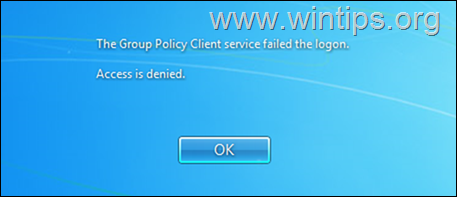
V tomto tutoriálu najdete několik metod, jak opravit chybu „Přihlášení ke službě klienta zásad skupiny se nezdařilo“ ve Windows 7.
Jak opravit: Klientské službě zásad skupiny se nepodařilo přihlásit v systému Windows 7. *
* Poznámka (požadavek):Chcete-li tuto chybu opravit, musíte se přihlásit do systému Windows pomocí jiného účtu, který má oprávnění správce.. Pokud nemáte sekundární účet s právy správce, pokračujte a umožnit a skrytý správce účtu podle pokynů v této příručce: Jak povolit správce offline pomocí registru.
- Metoda 1. Odinstalujte nejnovější aktualizace systému Windows.
- Metoda 2 Opravte systémové soubory pomocí příkazu SFC/SCANNOW.
- Metoda 3 Upravit oprávnění v souboru NTUSER.DAT.
- Metoda 4. Přidejte položky registru „GPSvcGroup“.
- Metoda 5. Vytvořte nového uživatele a přeneste soubory od postiženého uživatele.
Metoda 1. OPRAVA Klientské službě zásad skupiny se nepodařilo přihlásit pomocí odinstalace nejnovějších aktualizací.
První způsob, jak opravit chybu „Přihlášení klientské služby zásad skupiny se nezdařilo“, je odinstalovat poslední nainstalovanou aktualizaci.
1. Přihlaste se do Windows pomocí jiného účet to má administrátorská práva.
2. Navigovat do Kontrolní panel > Programy a funkce a otevřít Zobrazit nainstalované aktualizace.

3. Seřaďte aktualizace podle "Instalováno na" datum, vybrat a nejnovější nainstalovaná aktualizace a vyberte Odinstalovat.
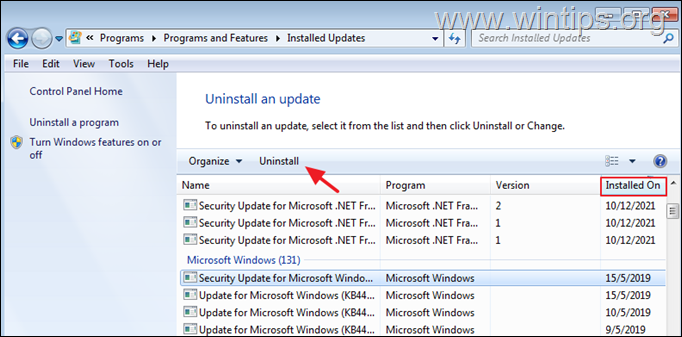
4. Po odebrání aktualizace, restartovat počítač a pokuste se přihlásit k uživateli, který se nemohl přihlásit.
Metoda 2 Opravte systémové soubory pomocí příkazu SFC /SCANNOW.
Protože chyba "Připojení klientské služby zásad skupiny se nezdařilo" může být způsobena nesprávným vypnutím nebo poškozením systémových souborů, pokuste se opravit systémové soubory pomocí příkazu SCANNOW.
1. Přihlaste se do Windows pomocí jiného účet to má administrátorská práva.
2. Otevřeno Příkazový řádek jako správce a dejte tento příkaz:
- sfc /scannow
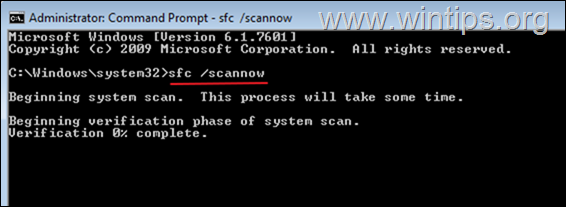
3. Po provedení příkazu zavřete okno příkazového řádku a restartujte počítač.
4. Po restartu se pokuste přihlásit k uživateli, který se nemohl přihlásit.
Metoda 3 Upravit oprávnění v souboru NTUSER.DAT.
1. Přihlaste se do Windows pomocí jiného účet to má administrátorská práva.
2. v Možnosti složky proveďte následující akce a stiskněte OK:
A. Umožnit a Zobrazit skryté soubory, složky a jednotky možnost a…
b. Zrušte zaškrtnutí možnost Skrýt chráněné soubory operačního systému (doporučeno).
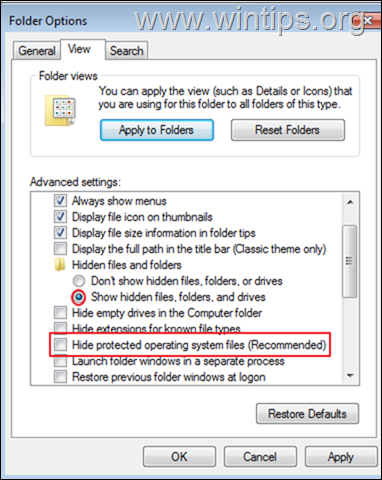
2. Současně stiskněte tlačítko Okna  + R klávesy pro otevření příkazového pole spuštění.
+ R klávesy pro otevření příkazového pole spuštění.
3. Do pole příkazu Spustit zadejte: regedit a stiskněte Vstupte.

4. V registru systému Windows zvýrazněte HKEY_USERS klíč.
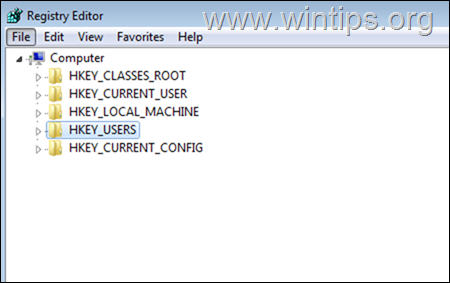
5. z Soubor menu, vyberte Načíst Hive
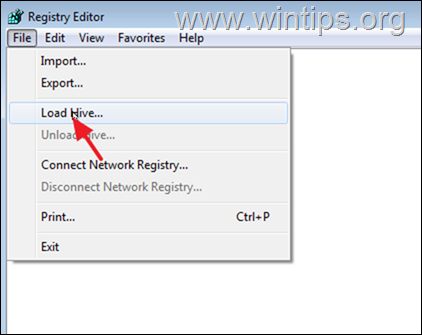
6. Přejděte do složky profilu uživatele, který se nemůže přihlásit kvůli chybě „Přihlášení klientské službě zásad skupiny se nezdařilo“, vybrat a NTUSER.DAT soubor a klikněte Otevřeno.
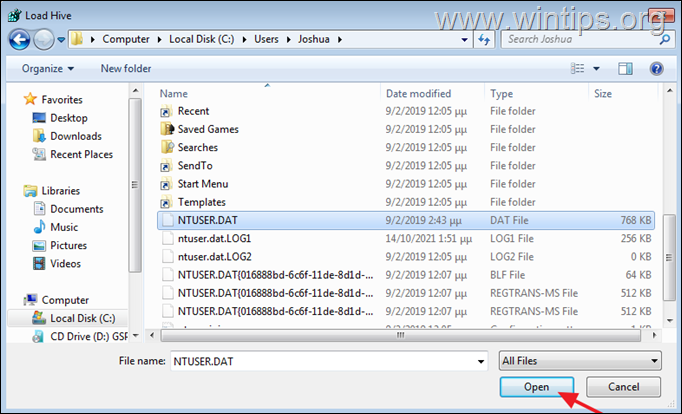
7. Zadejte název nového klíče (např. „Bad_User“) a stiskněte OK.
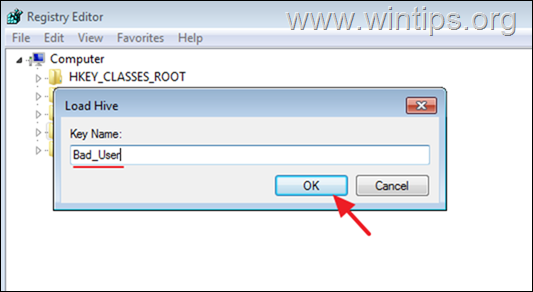
8. Nyní rozbalte HKEY_USERS klíč, klikněte pravým tlačítkem myši na Bad_User podklíč a vyberte Oprávnění.
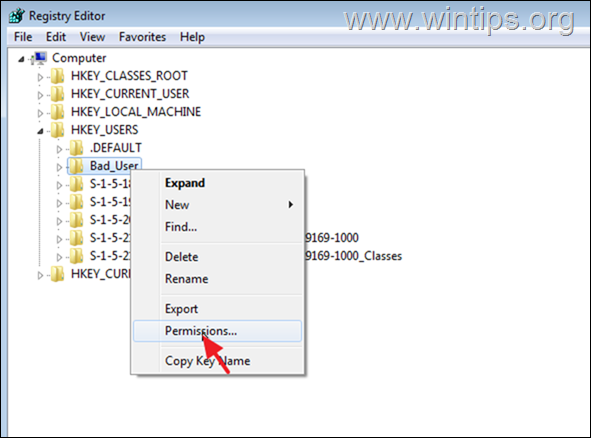
9. Zde se ujistěte, že následující tři účty mají úplná oprávnění:*
- Systém
- Správci
- The Jméno účtu uživatele který se nemůže přihlásit.
Poznámky:
1. Pokud jeden ze tří účtů chybí, stiskněte tlačítko Přidat a přidejte jej ručně.
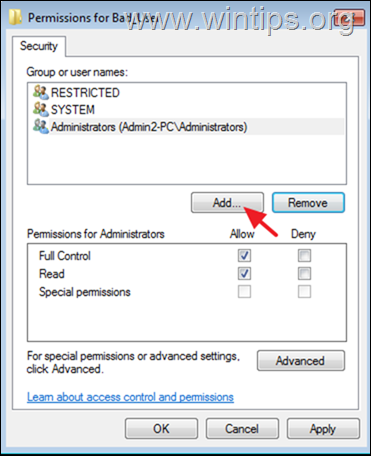
2. V případě, že uvidíte Neznámý účet v seznamu, odstranit to a přidat Jméno účtu uživatele, který se nemůže přihlásit.
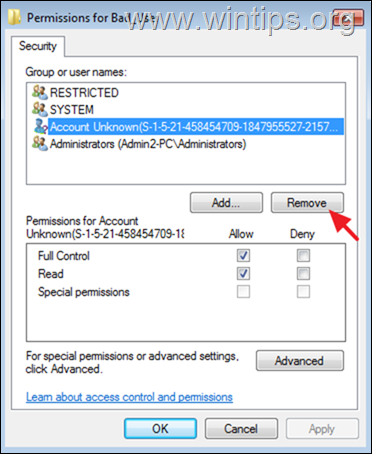
10. Až budete hotovi, klikněte OK pro uplatnění změny.
11. Nakonec z Soubor menu vybrat Vyložit Hive a klikněte Ano po zobrazení výzvy k uvolnění aktuálního klíče a jeho podklíčů.
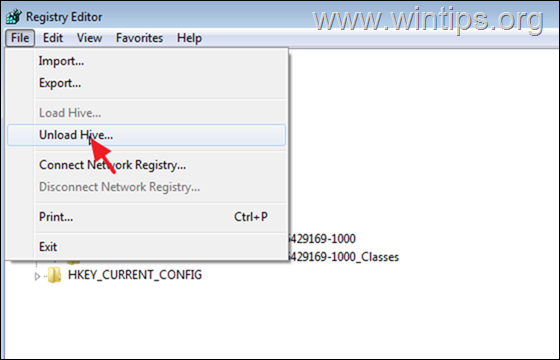
12. Zavřít a Editor registru a restartovat váš počítač.
13. Po restartu byste se měli bez problémů přihlásit k problematickému účtu.
Metoda 4. Přidejte položky registru „GPSvcGroup“.
1. Přihlaste se do Windows pomocí jiného účet to má administrátorská práva.
2. Současně stiskněte tlačítko Okna  + R klávesy pro otevření příkazového pole spuštění.
+ R klávesy pro otevření příkazového pole spuštění.
3. Do pole příkazu Spustit zadejte: regedit a stiskněte Vstupte.

4. V registru systému Windows přejděte (z levého podokna) na tento klíč:
- HKEY_LOCAL_MACHINE\SOFTWARE\Microsoft\Windows NT\CurrentVersion\Svchost
5. Klikněte pravým tlačítkem myši na prázdné místo v pravém podokně a vyberte Nový > Víceřetězcová hodnota
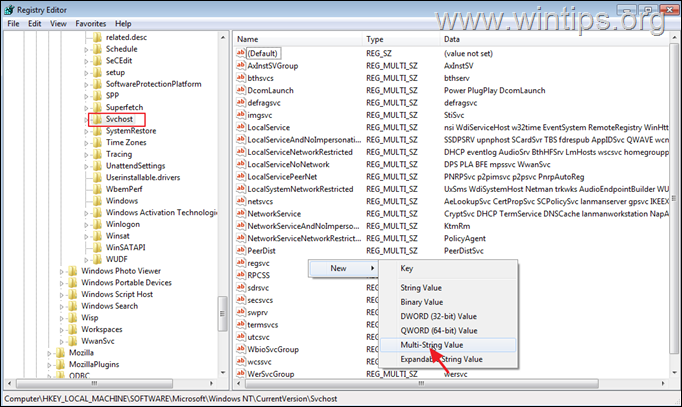
6. Novou hodnotu pojmenujte jako GPSvcGroup
7. Nyní dvojklik u nově vytvořené hodnoty, typ GPSvc v hodnotových údajích a klikněte OK.
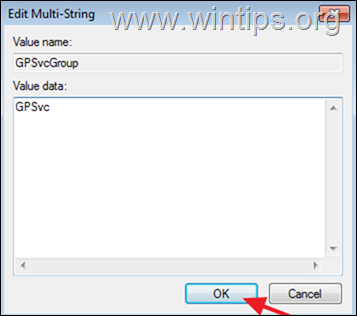
8. Nyní klikněte pravým tlačítkem myši na Svchost v levém podokně a vyberte Nový > Klíč
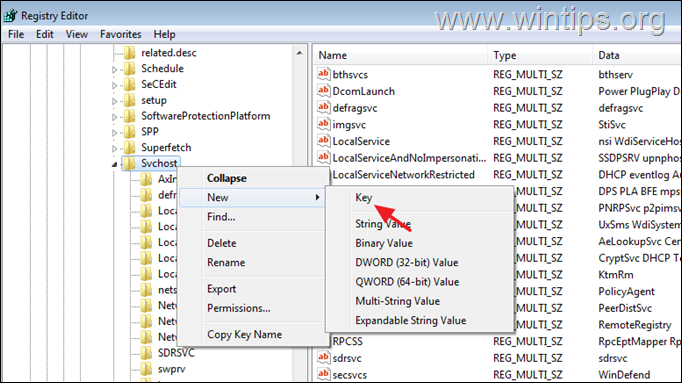
9. Pojmenujte nový klíč jako GPSvcGroup
9a. Klikněte pravým tlačítkem myši na prázdné místo v pravém podokně a vyberte Nové > DWORD (32bitová) hodnota
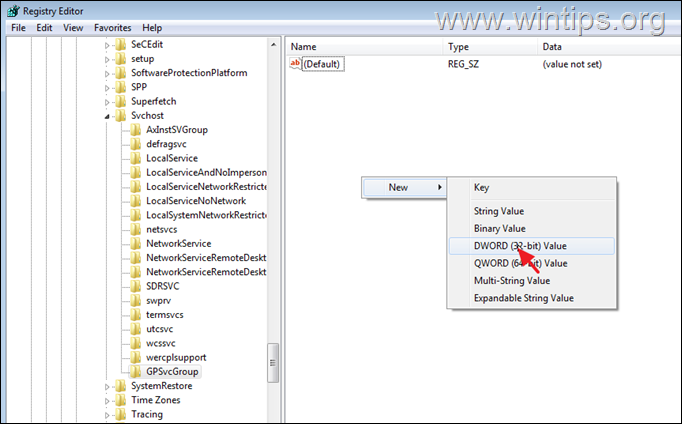
9b. Pojmenujte novou hodnotu Autentizační schopnosti
9c. Dvojklik na Autentizační schopnosti, Vybrat Desetinný a typ 12320 v Hodnotových datech
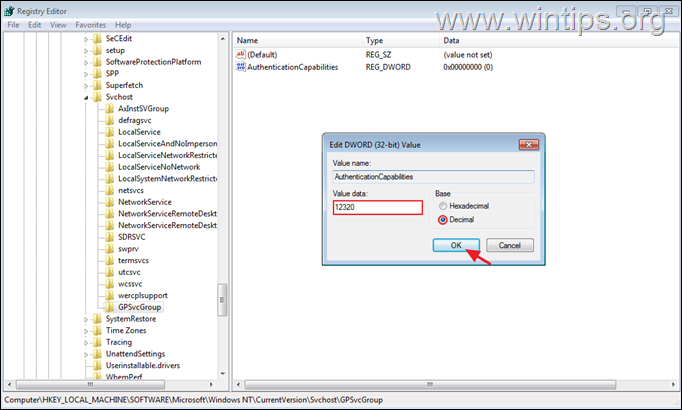
9d.Klikněte pravým tlačítkem myši na prázdné místo v pravém podokně a vyberte Nové > DWORD (32bitová) hodnota.
9e. Novou hodnotu pojmenujte takto: ColnitializeSecurityParam
9f. Dvojklik na ColnitializeSecurityParam, typ 1 do pole Údaj hodnoty a klepněte na OK.
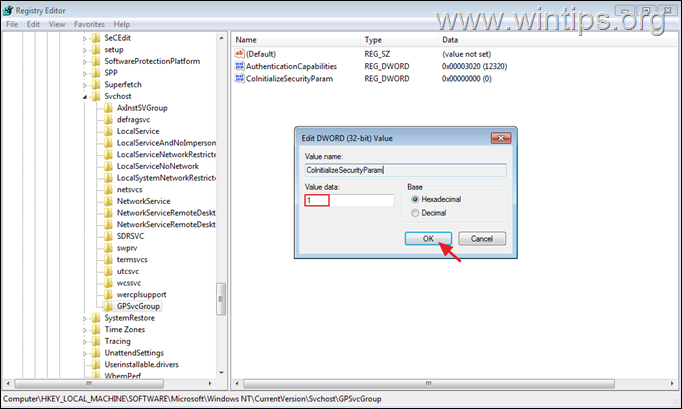
Metoda 5. Vytvořte nového uživatele a přeneste soubory od postiženého uživatele.
Poslední způsob, jak opravit chybu při spouštění ""Službě klienta zásad skupiny se nepodařilo přihlásit. Access is denied.", je vytvořit nový uživatelský profil a poté přenést všechny soubory od dotčeného uživatele do nového.
Krok 1. Vytvořte nový uživatelský účet ve Windows.
1. Přihlaste se do Windows pomocí jiného účet to má administrátorská práva.
2. Současně stiskněte tlačítko Vyhrát + R klávesami otevřete okno příkazu spuštění a zadejte
- ovládání uživatelských hesel 2

3. Klikněte Přidat pro vytvoření nového uživatelského účtu.
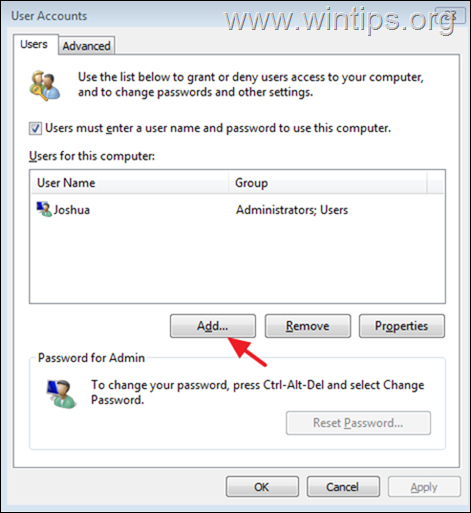
4. Zadejte jméno nového uživatele a stiskněte další & další znovu na výzvu k zadání hesla, pokud nechcete zadat heslo.
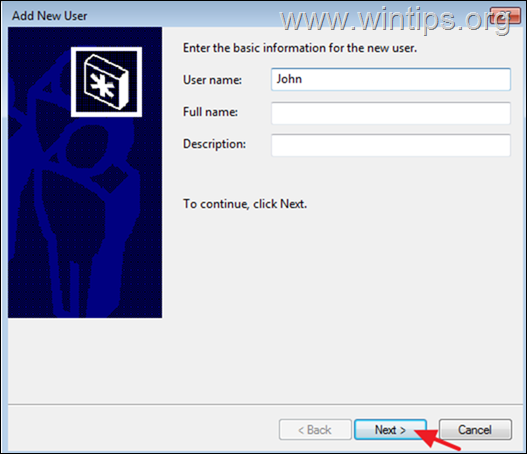
5. Na poslední obrazovce vybrat a Správce možnost a klikněte Dokončit k vytvoření nového uživatele.
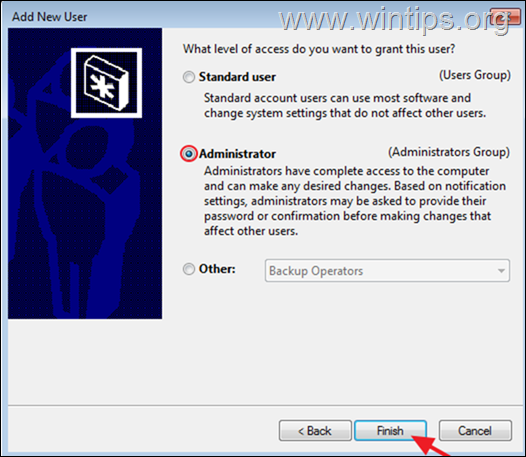
Krok 2. Přeneste soubory z dotčeného uživatele na nového uživatele.
1. Odhlásit se z Admin uživatele a přihlaste se k novému uživateli.
2. Otevřete Průzkumník souborů a kopírovat nebo hýbat se všechny soubory z dotčeného uživatelského profilu do nového.
A je to! Která metoda se vám osvědčila?
Dejte mi vědět, zda vám tento průvodce pomohl, a zanechte svůj komentář o své zkušenosti. Lajkujte a sdílejte tento návod, abyste pomohli ostatním.